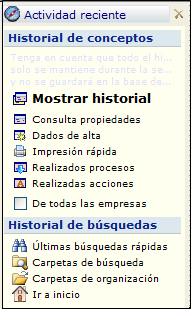Es el panel izquierdo de la ventana principal. Muestra la jerarquía u organización de los Conceptos. Si el panel no está visible seleccione con el ratón la barra vertical que se encuentra en la parte izquierda de la lista de Conceptos de la ventana principal, y arrástrela hacia la derecha. Para volver a ocultar el panel haga clic en el botón cerrar de la esquina superior derecha del panel, o arrastre de nuevo la barra vertical, esta vez hacia la izquierda.
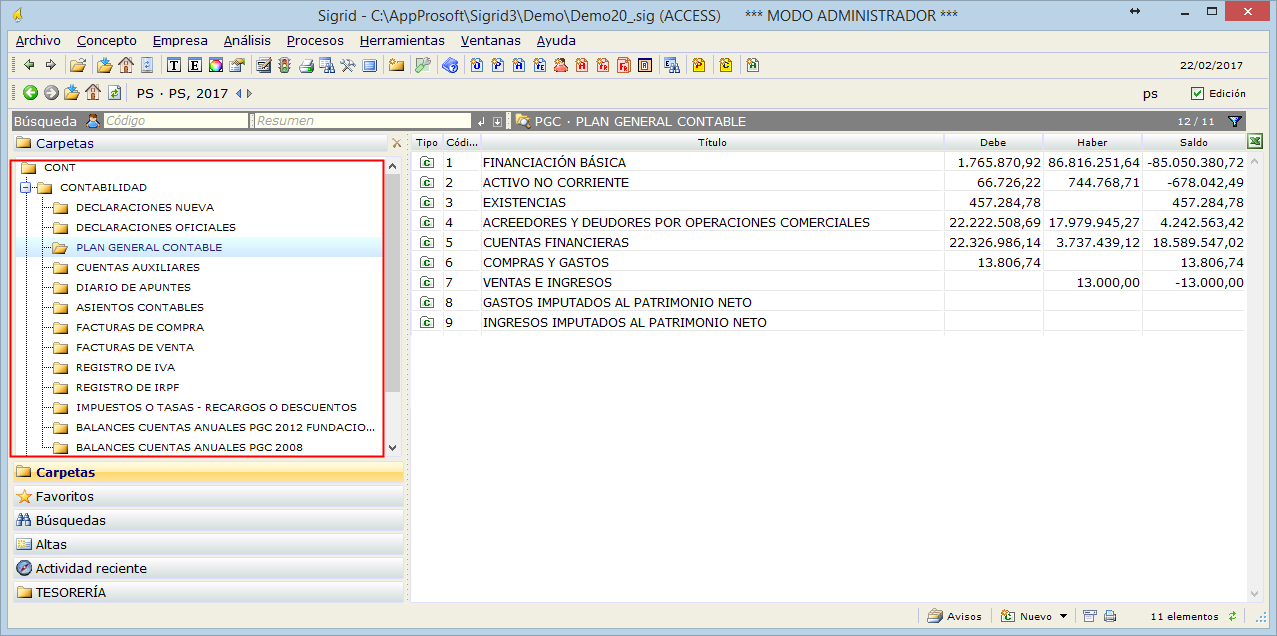
El contenido de las carpetas se puede expandir haciendo clic en el signo + que figura a la izquierda del nombre de la carpeta o haciendo doble clic sobre el nombre de la carpeta, una vez expandida puede volverse a contraer haciendo clic sobre el signo - que figura a la izquierda del nombre de la carpeta. Es decir, se comporta igual que el Explorador de Windows. Como se explica en la ventana de propiedades de carpetas, existen tres clases de carpetas: las que almacenan a sus Conceptos hijos, las que muestran el resultado de una consulta SQL definida para la carpeta, y las carpetas que ejecutan código de programación xjs, que se ejecutan al hacer doble clic sobre ellas en la lista de Conceptos o seleccionándolas en el panel de búsqueda en árbol.
Por defecto la carpeta raíz es la carpeta de código (.), de la que cuelgan todas las demás, pero este comportamiento puede modificarse estableciendo para los usuarios una carpeta raíz diferente en la ventana de Gestión de usuarios/roles.
Pueden crearse nuevas carpetas y modificar la estructura en árbol de las mismas. En el Menú Concepto Actual, la opción Enviar a permite ubicar una carpeta dada en cualquier nodo de la estructura.
Al igual que lo hace en los exploradores de Internet, es posible crear una carpeta especial, que contendrá los accesos de uso más frecuente.
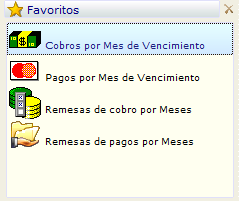
El panel de búsqueda en árbol de la ventana principal puede mostrar los Conceptos dependientes del Concepto raíz (.), o bien, los Conceptos añadidos a la carpeta de Favoritos. Para conmutar entre estos dos modos simplemente hay que hacer clic con el ratón sobre la etiqueta que se encuentra en la cabecera del panel, la etiqueta cambiará de Carpetas a Favoritos y viceversa cada vez que haga clic sobre ella, y en la lista aparecerán las carpetas que cuelgan de la carpeta raíz o las incluidas en Favoritos.
Por defecto Sigrid contiene una carpeta genérica, común para todos los usuarios, llamada Favoritos. Una vez creados los usuarios (en Gestión de usuarios), habrá que borrar la carpeta genérica; a partir de ese momento cada vez que un usuario introduzca algo el panel de Favoritos, la aplicación generará automáticamente una carpeta por usuario llamada Favoritos_código del usuario donde se almacenarán los favoritos de cada uno.
Si no se definieron usuarios o se definieron pero no se borró la carpeta genérica Favoritos, todos los usuarios visualizarán los favoritos de los demás.
Para añadir accesos en la carpeta Favoritos, se pueden seleccionar, en una lista, un Concepto o una Carpeta y pulsar la opción Añadir a Favoritos del submenú Enviar a del Menú Concepto Actual. También se pueden copiar al portapapeles (Ctrl+C), posicionarse en la carpeta Favoritos y pegarlos (Ctrl+V) desde el portapapeles a la lista de Conceptos o seleccionarlo y, manteniendo pulsado el botón izquierdo del ratón, arrastrarlo al panel Favoritos.
Vista Paneles
La vista Paneles es una nueva herramienta de Sigrid 3.
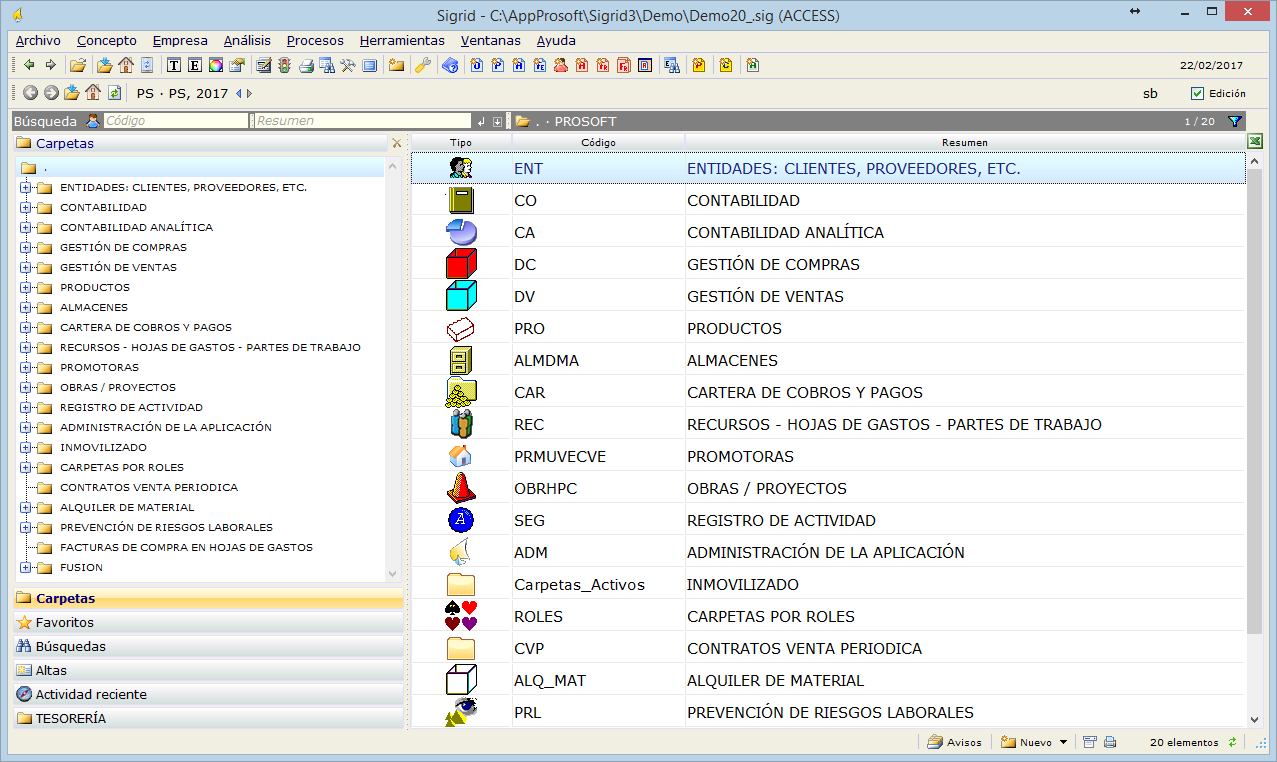
![]() Muestra el árbol de carpetas de la aplicación en el cuerpo izquierdo de la pantalla.
Muestra el árbol de carpetas de la aplicación en el cuerpo izquierdo de la pantalla.
![]() Muestra las carpetas "Favoritos" en el cuerpo izquierdo de la pantalla.
Muestra las carpetas "Favoritos" en el cuerpo izquierdo de la pantalla.
![]() Muestra unas búsquedas predefinidas.
Muestra unas búsquedas predefinidas.
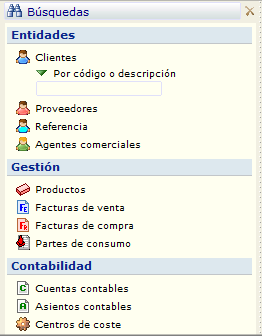
![]() Permite dar de alta conceptos predefinidos.
Permite dar de alta conceptos predefinidos.
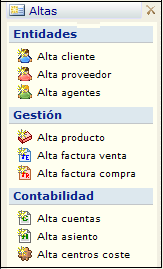
![]() Muestra la actividad reciente del usuario
Muestra la actividad reciente del usuario